언젠가는 다음을 고려해 볼 수도 있습니다.Microsoft Word가 느린 이유?" 단어 파일을 클릭했는데 아무 일도 일어나지 않기 때문입니다. 다시 클릭해도 아무 일도 일어나지 않습니다. 마지막으로 열리지만 속도가 느립니다.
왜 Mac에서 Word가 지연됨 아니면 Windows 컴퓨터인가요? 이 문제를 해결하기 위한 팁은 다음과 같습니다.
내용 : 1부. Microsoft Word가 지연되는 이유는 무엇입니까?2부. Microsoft Word를 더 빠르게 실행하는 방법은 무엇입니까?3 부. 결론
1부. Microsoft Word가 지연되는 이유는 무엇입니까?
Mac에서 Microsoft Word가 지연되는 현상은 여러 가지 요인으로 인해 발생할 수 있습니다. 다음은 몇 가지 일반적인 이유와 간단한 해결 방법입니다.
-
오래된 소프트웨어:
- 해결 방법 : macOS와 Microsoft Word가 모두 최신 버전으로 업데이트되었는지 확인하세요.
-
자원 부족:
- 해결 방법 : 다른 응용 프로그램을 닫아 메모리와 CPU 리소스를 확보하세요.
-
대용량 문서:
- 해결 방법 : 큰 문서를 더 작은 섹션으로 분할하거나 이미지 크기를 줄이고 불필요한 요소를 제거하여 문서를 최적화하세요.
-
추가 기능 및 확장:
- 해결 방법 : 불필요한 추가 기능을 비활성화하거나 제거합니다. 이동
Tools > Templates and Add-insWord에서 관리합니다.
- 해결 방법 : 불필요한 추가 기능을 비활성화하거나 제거합니다. 이동
-
손상된 환경설정:
- 해결 방법 : Word 환경 설정을 재설정하십시오. Word를 닫은 다음 다음으로 이동합니다.
~/Library/Preferences그리고 이름이 붙은 파일을 삭제하세요com.microsoft.Word.plist.
- 해결 방법 : Word 환경 설정을 재설정하십시오. Word를 닫은 다음 다음으로 이동합니다.
-
글꼴 문제:
- 해결 방법 : 문서에 사용된 모든 글꼴이 올바르게 설치되어 있고 손상되지 않았는지 확인하세요. 글꼴 관리자를 사용하여 문제가 있는 글꼴을 확인하고 제거하세요.
-
바이러스 백신 또는 보안 소프트웨어:
- 해결 방법 : 바이러스 백신이나 보안 소프트웨어가 Word 문서를 실시간으로 검사하는지 확인하세요. Word 파일을 제외하도록 설정을 조정합니다.
-
디스크 공간 :
- 해결 방법 : Mac에 여유 디스크 공간이 충분한지 확인하세요. 불필요한 파일을 삭제하여 공간을 확보하세요.
-
백그라운드 프로세스:
- 해결 방법 : 활동 모니터를 사용하여 상당한 리소스를 소비하는 백그라운드 프로세스를 확인하고 불필요한 프로세스를 닫습니다.
이러한 잠재적인 문제를 해결하면 Mac에서 Microsoft Word의 성능을 향상시킬 수 있습니다.
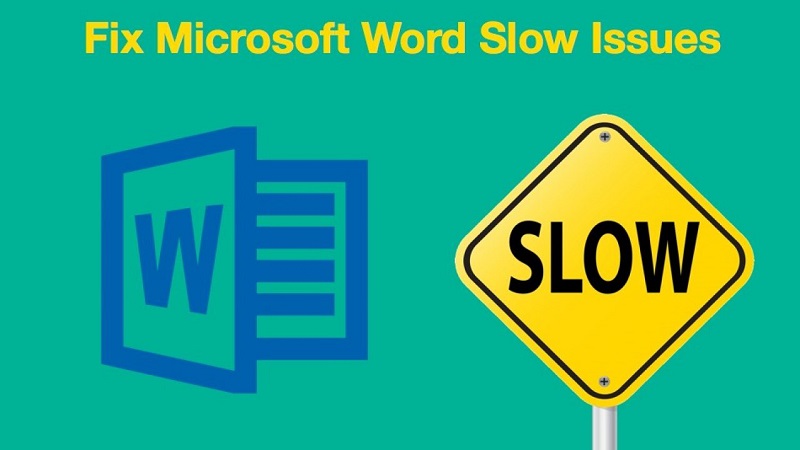
2부. Microsoft Word를 더 빠르게 실행하는 방법은 무엇입니까?
가지고 있다는 것은 놀라운 일이다. 마이크로 소프트 워드 천천히 엽니다. 당신에게 그런 일이 발생하면 그것은 매우 번거로운 일입니다. 다행히도 방법에 대한 옵션이 있습니다. Microsoft Word용으로 Mac을 사용하는 경우에도 적합한 옵션이 있습니다.
Offlice Word가 느리고 게으르게 실행될 때 어떻게 해야 합니까?
- Mac 성능을 최적화하여 Microsoft Word 속도 향상
- Microsoft Word 제거 및 재설치
- MS Word의 최신 업데이트 설치
- Mac 또는 Windows OS 버전 업데이트
- 애니메이션 및 기타 그림자 효과 끄기
#1. Mac 성능을 최적화하여 Microsoft Word 속도 향상
The PowerMyMac 당신을 도울 수있는 완벽한 도구입니다 Mac 속도 향상 그리고 차례로 Microsoft Word의 속도도 높일 수 있습니다. 이것은 Mac의 성능을 향상시키는 데 도움이 될 수 있는 강력한 기능으로 가득 찬 도구 중 하나입니다.
Office의 Word 앱은 많은 임시 파일 및 캐시, 이로 인해 Microsoft Word가 너무 느리게 실행될 수 있습니다.
당신이 할 수있는 방법을 배우려면 계속 읽으십시오 Microsoft Word의 속도를 높이십시오 Mac에서 PowerMyMac을 사용하여 모든 Word의 로그 파일, 캐시 또는 임시 파일을 삭제하고 Mac의 저장을 위해 모든 문서를 최적화합니다.
- PowerMyMac을 무료로 다운로드하십시오.
- 이 Mac 최적화 프로그램을 실행하면 맥의 램, CPU등
- 온 클릭 정크 클리너 Mac 속도를 저하시키는 파일을 정리할 수 있는 모듈입니다.
- PowerMyMac이 Mac의 모든 정크 파일을 스캔하도록 하십시오. 스캔 후 "단어"를 입력하고 Microsoft Word의 모든 캐시 찾기 Mac에서.
- 모든 Office 임시 파일을 선택하고 CLEAN 버튼을 눌러 해당 파일을 정리합니다. 이렇게 하면 Mac용 Word의 속도가 빨라집니다.

당신은 아마 무료 다운로드 PowerMyMac을 사용하고 시도하는 것이 안전한지 궁금할 것입니다. 그것에 대한 대답은 큰 YES입니다! PowerMyMac을 무료 버전으로 다운로드하면 바이러스 백신이나 다른 검색 브라우저와 같은 다른 앱을 사용할 수 없습니다.
Mac Cleaner의 강력한 기능만 있으면 됩니다. 즉, Mac의 성능이 강력하게 향상되는 것을 즉시 경험할 수 있습니다.
#2. Microsoft Word 제거 및 재설치
Microsoft Word가 제거하기에 너무 느리다고 생각되면 PowerMyMac의 앱 제거 프로그램을 사용하여 Microsoft Word를 완전히 삭제.
Microsoft 앱 삭제 및 다시 설치 Word 속도를 높이는 좋은 방법이기도 합니다. Microsoft Word의 재설치 프로세스를 완료하려면 Microsoft Office 제품 키를 준비하는 것을 잊지 마십시오.

#삼. MS Word의 최신 업데이트 설치
Microsoft Word가 오래된 버전인 경우 느리게 실행되거나 지연됩니다. 따라서 Mac 또는 PC Windows 컴퓨터에서 Microsoft Word를 최신 상태로 유지할 수 있습니다.
- Mac의 App Store 또는 Windows 업데이트에서 업데이트를 직접 검색할 수 있습니다.
- 또는 메뉴에서 Microsoft Word 앱을 열 수 있습니다. 도움말 센터 다음을 선택하십시오. 업데이트 확인.
- 모든 업데이트를 설치합니다.
- 필요한 경우 컴퓨터를 다시 시작하십시오.
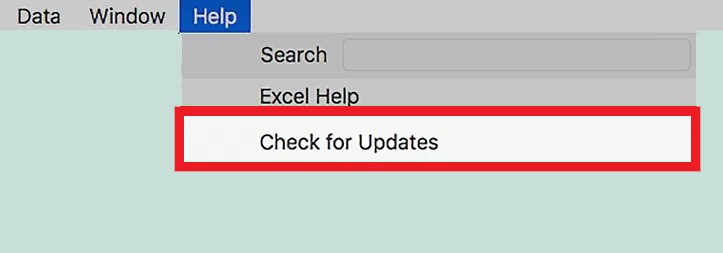
#4. Mac 또는 Windows OS 버전 업데이트
MS Word가 제대로 작동할 수 있도록 장치의 OS가 자동 보안 업데이트를 받고 있는지 확인하십시오.
예를 들어 Mac을 사용하는 경우 최신 macOS를 설치할 수 있습니다.
- 애플 메뉴 열기
- "시스템 환경설정..."을 선택합니다.
- "소프트웨어 업데이트"옵션을 클릭하십시오
- 사용 가능한 업데이트가 있는지 확인하고 최신 macOS 버전을 설치합니다.
#5. 애니메이션 및 기타 그림자 효과 끄기
또한 일부 효과를 조정하여 Microsoft Word의 속도를 높일 수도 있습니다.
예를 들어, PC 컴퓨터를 사용하는 경우:
- 검색 창에 성능을 입력하십시오.
- 클라임웍스와 함께 하늘과 닿는 여정을 시작하세요 Windows의 모양과 성능 조정.
- 옆에있는 상자를 클릭하십시오 최상의 성능을 위해 조정.
- 팝업 창의 하단에서 적용을 클릭하십시오.
- OK를 선택합니다.
- 다시 시작합니다.
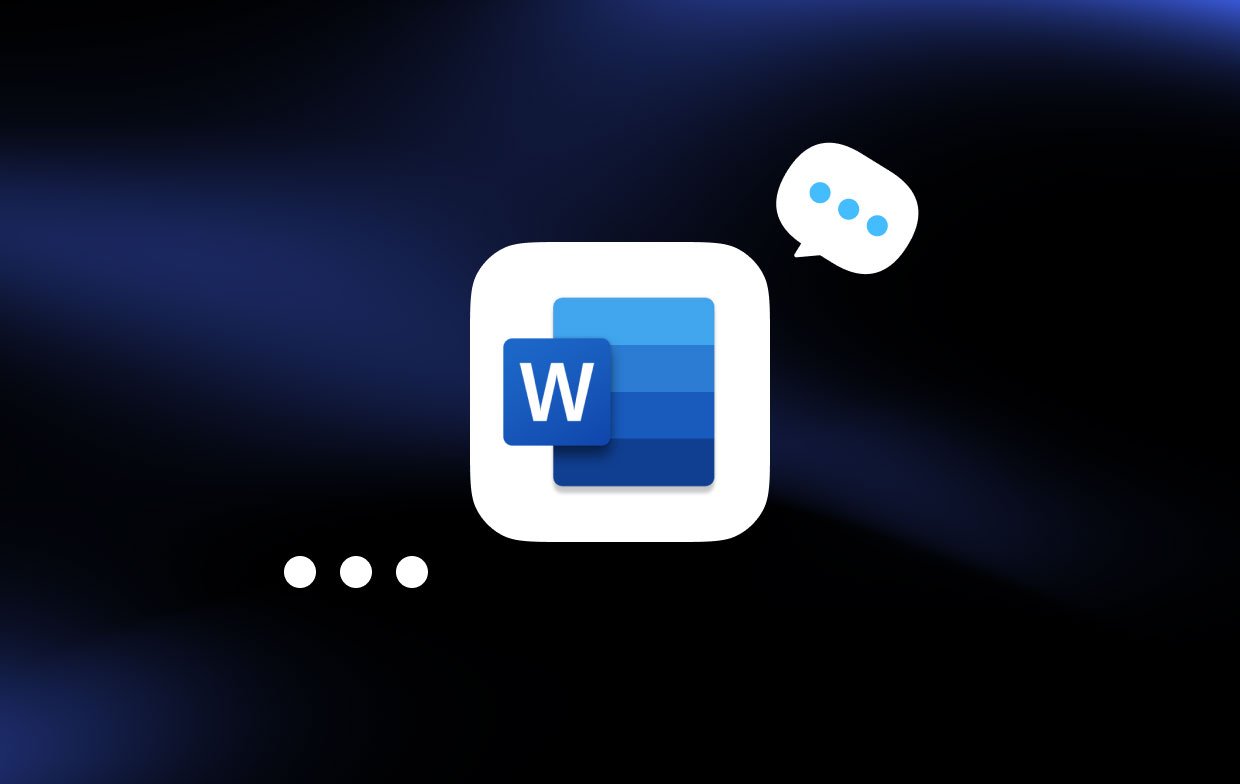
#6. Microsoft Word 앱의 설정 변경
- Microsoft Word 응용 프로그램을 엽니 다. 빈 Word 문서 나 기존 문서를 열 수 있습니다.
- 화면 왼쪽 상단의 메뉴 표시 줄로 이동하십시오. 클릭 입양 부모로서의 귀하의 적합성을 결정하기 위해 미국 이민국에.
- 를 클릭하십시오 선택권 왼쪽 패널에서 단어 옵션 창이 나타납니다.
- 선택하고 클릭하십시오 Advnaced 화면 왼쪽에서
- 화면 오른쪽에서 아래로 스크롤하여 일반 부품.
- 옆의 확인란을 선택 취소하십시오. 열린 상태에서 자동 링크 업데이트.
- 화면 왼쪽으로 돌아가서 보안 센터.
- 화면 맨 오른쪽으로 커서를 가져간 다음 보안 센터 설정.
- 화면 왼쪽에서 매크로 설정을 클릭하십시오. 고르다 알림없이 모든 매크로 사용 중지. 이로 인해 보안 위험이 발생하지 않으며 매크로를 사용하지 않는 경우 특히 중요하지 않습니다.
설정을 변경하라는 팁에주의하십시오. 제한된보기. 제한된보기에서 모든 설정을 비활성화하면 보안이 위험해질 수 있습니다. 제한된보기에서 설정을 비활성화하면 Microsoft Word가 왜 그렇게 느린 지에 대한 문제를 해결할 수 있지만 반드시 피해야합니다. 따라서 보호를 위해 계속 활성화하십시오. 제한된보기의 설정을 사용해야하는 이유가 있습니다.
- 온 클릭 OK 버튼을 클릭합니다.
- Microsoft Word 응용 프로그램을 다시 시작하십시오.
3 부. 결론
다음에 느린 Microsoft Word로 어려움을 겪을 때 위에 언급된 옵션을 시도해 볼 수 있습니다. Microsoft Word의 속도가 느려지는 것은 불가피합니다. 따라서 이것이 컴퓨터를 최상의 상태로 유지해야 하는 이유입니다. 다음과 같은 Mac 클리너를 사용하는 것이 좋습니다. PowerMyMac Microsoft Word가 느리게 실행되거나 지연될 때 컴퓨터의 기본 설정을 최적화합니다.
느린 Microsoft Word를 어떻게 처리합니까? 당신에게 일어난 적이 있습니까? 느린 Microsoft Word로 경험을 공유하십시오.




샘2020-07-29 22:06:31
Word va lento porqué és un mal programa, es un software lleno de tonterías que no sirven para la mayoría. Libreoffice를 사용하여 추천합니다(una gozada en velocidad!).
알렉산드라 바레라2020-07-25 13:18:32
https://youtu.be/b54inbr7RL4 Acá tienen la solución, simple, poner un visto en una casilla!